Hogyan lehet letölteni a videót az Animoto-ból vízjel nélkül [Easy Ways]
Az Animoto azon videószerkesztő szoftverek közé tartozik, amelyek csodálatossá teszik videóit. Más videószerkesztő programokhoz hasonlóan azonban az exportáláskor vízjelet helyez a videóba. De ha el akarja távolítani a vízjelet, fizetheti a drága csomagot. Az Animoto vízjel eltávolításának másik módja a megfelelő programok használata. Hálásnak kell lennie, mert megbeszélésünk az Animoto vízjel eltávolításáról szól a videóból. Tehát, hogy több ismeretet szerezzen arról, hogyan kell távolítsa el a vízjeleket az Animoto videóból, olvassa el a blogot most.
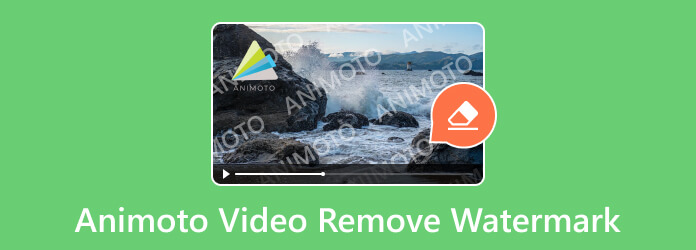
Az Animoto szoftver használatakor a videó szerkesztése után vízjelet társít a rendszer. Nos, hogy megszabaduljon tőle, meg kell vásárolnia egy előfizetési csomagot. De mi a legjobb módot kínáljuk, ha nem tudja megfizetni az árát. Az egyik megoldás egy vízjel-eltávolító használata, mint például Video Converter Ultimate. Ez azon offline programok közé tartozik, amelyekre előfizetés fizetése nélkül eltávolíthatja az Animoto vízjeleket. Ezenkívül a szoftvert bármilyen eszközön használhatja, különösen Windows és Mac számítógépeken. Ezen túlmenően, amikor vízjelekkel foglalkozik, nem kell aggódnia a folyamat miatt, mivel érthető utasításokat ad.
Ezen kívül szerkesztheti a videót, miközben eltávolítja az Animoto vízjeleket. Módosíthatja a videó felbontását, képkockasebességét, minőségét és egyéb videóbeállításokat. Még különböző videóformátumokat is támogat, amelyek lehetővé teszik a különféle videók azonnali bevitelét. Tartalmaz AVI, FLV, MOV, MKV, MP4, M4V, MTS, VOB stb. Sőt, a Video Converter Ultimate szebb funkciókat kínál, amelyek lehetővé teszik, hogy videódat felejthetetlenné tegye. Funkciói közé tartozik a videó konverter, az összevonás, a vágó, az erősítő és még sok más. Tehát egy kivételes videó készítéséhez mindig a programot válassza vezető videószerkesztő szoftverként. Az alapvető módszerek folytatásához használja a Video Converter Ultimate alkalmazást, hogy megtanulja, hogyan távolítsa el a vízjelet az Animoto videóból.
Mindenekelőtt kattintson a gombra ingyenes letöltés gombra kattintva könnyen elérheti a Video Converter Ultimate. Ezután kezdje meg a telepítési folyamatot a program futtatásához a számítógépen.
Ha már elindította a szoftver felületét, lépjen a Eszköztár szakasz. Ezután az alábbiakban különféle funkciókat fog látni, és válassza ki a Videó vízjel eltávolító funkciót.
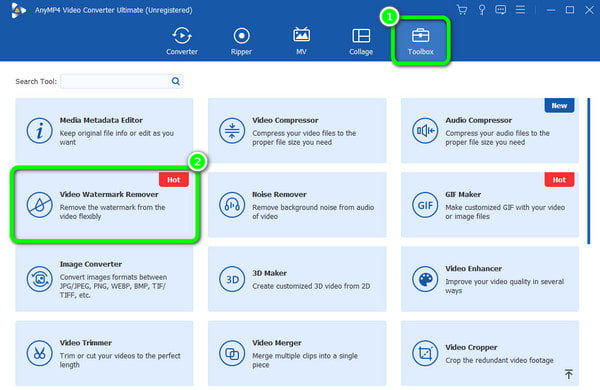
Az Animoto vízjellel ellátott videót a ikonra kattintva illesztheti be Plusz gombot a középső felületről. Ezt követően megkezdheti az Animoto vízjel eltávolítását.
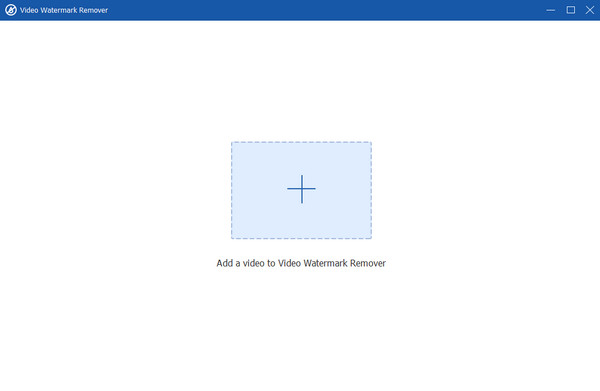
Kattintson az Vízjel eltávolítási terület hozzáadása gombot a felületről a doboz elem megjelenítéséhez. A doboz objektummal fedd le az Animoto vízjelet a videóból. Ezzel láthatja, hogy a doboz objektum lefedi a vízjelet.
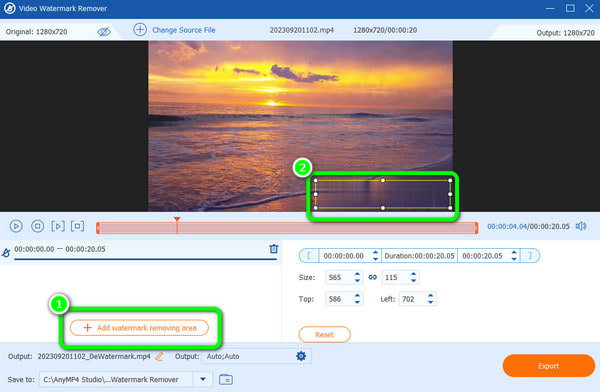
Az utolsó eljáráshoz keresse meg a Export gombra, és kattintson rá az eltávolítási folyamat elindításához. Ha kész, lépjen a hozzárendelt fájlhoz, és vízjel nélkül játssza le a videót.
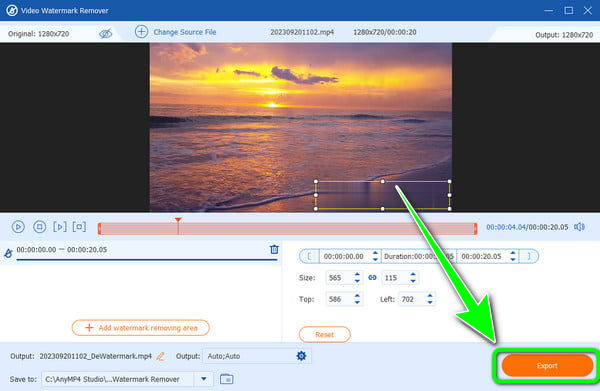
Az Animoto vízjel eltávolításának másik módja a videó levágása. Ha ehhez segítségre van szüksége, használja a HitPaw Video Converter. A program ideális videók szerkesztésére, például felosztásra, egyesítésre, szűrők hozzáadására és kivágására. Ezzel, ha kivágással szeretné eltüntetni az Animoto vízjelet, a HitPaw Video Converter az a szoftver, amelyet nem engedhet meg magának, hogy kihagyja. Ettől eltekintve a program lehetővé teszi, hogy válasszon egy lehetőséget a videó kivágásához. De a képességei ellenére még mindig vannak hátrányai, amelyeket tudnia kell. A HitPaw Video Converter egy időigényes exportálási folyamattal rendelkezik. Ezenkívül a telepítési eljárás bonyolult és nehéz beállítani. Végül meg kell vásárolnia a tervet a szoftvertől, hogy korlátozás nélkül felfedezhesse annak teljes funkcióját. Ha minden készen van, kínálunk egy módszert a videó mentésére az Animotoból vízjel nélkül.
Telepítse a HitPaw Video Converter számítógépére, és azonnal telepítse. Ezután futtassa a programot az Animoto vízjel eltávolítási folyamatának elindításához.
A szoftver megnyitása után lépjen a felső felületre, és válassza ki a szerkesztése funkció. Ezután kattintson a Vágás és elforgatás funkciókat, hogy hozzáadja a videót az Animoto vízjellel.
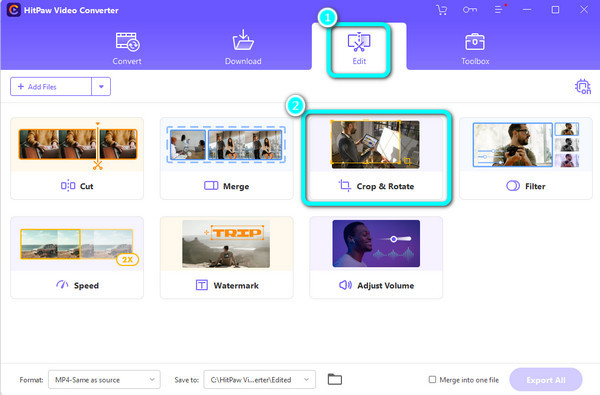
Alatt Valódi Méret opcióval különféle módokat választhat a videó körbevágásához. Kiválaszthatja azt is Testreszabás lehetőség a videó manuális vágására. Ha végzett a kivágással, kattintson a megerősít gomb alatt.
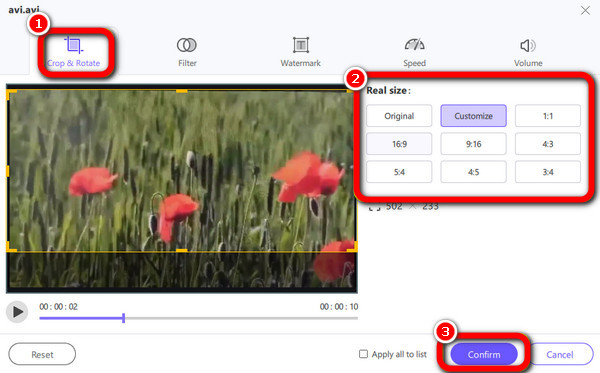
Jelölje ki a Export gombot a videó mentéséhez és az Animoto vízjel nélküli letöltéséhez. A folyamat után lejátszhatja a videót a számítógépes fájlból.
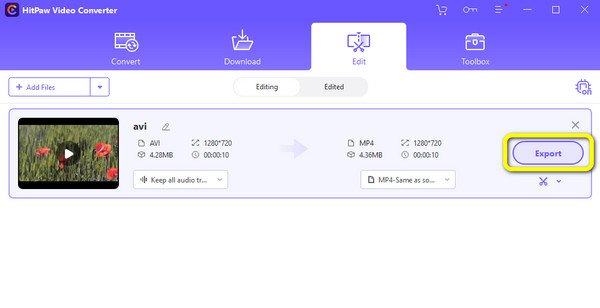
Ha szeretne egy online eszközt az Animoto vízjel ingyenes eltávolítására, használja az Online Video Cuttert. Az online eszköz segítségével eltávolíthat elemeket a videóból, beleértve a vízjelet, matricákat, logókat, szövegeket stb. Ezenkívül a vízjel-eltávolítót előfizetési csomag nélkül is használhatja. De mivel az Online Video Cutter online platformokon alapul, mindig fontolja meg az internet-hozzáféréssel történő használatát. Ezenkívül türelmesnek kell lennie a videofájl hozzáadásakor. Ez azért van, mert a feltöltési folyamat nem olyan gyors, ellentétben más vízjeleltávolítókkal. Az alábbi módszerek segítségével megtudhatja, hogyan távolíthatja el az Animoto vízjelet a videóból.
Látogasson el a Online Video Cutter. Ezután kattintson a Fájl megnyitása gombot a videó beillesztéséhez a számítógépes fájlból. Várja meg a feltöltési folyamatot, és folytassa a következő lépéssel.
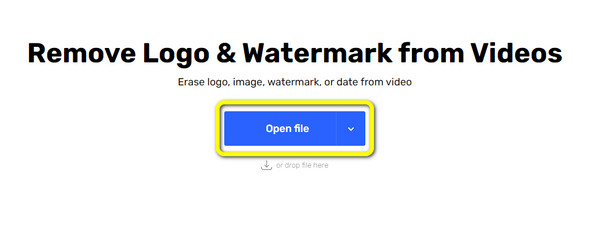
Használja a Távolítsa el a logót funkció a videó Animoto vízjelének lefedésére. Ezt követően megtekintheti a videó előnézetét a gombra kattintva Preview választási lehetőség. Ha elégedett az eredménnyel, kattintson a gombra Megtakarítás gombot a videó mentéséhez és letöltéséhez Animoto vízjel nélkül.
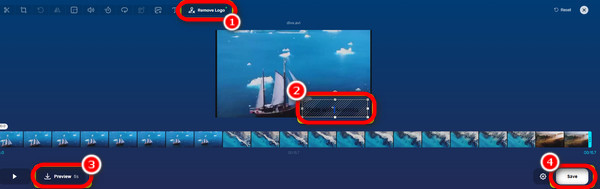
További olvasnivalók
5 rendkívüli Shutterstock vízjeleltávolító a működéshez
Hasznos utasítások a Filmora vízjelek eltávolításához
Hogyan szabadulhatok meg ingyenesen az Animoto vízjeltől?
Használja a Video Converter Ultimate. Más vízjeleltávolítókkal összehasonlítva ezzel a programmal ingyenesen eltávolíthatja az Animoto vízjelet. Csak használja a vízjel eltávolító funkcióját, és kezdje el a vízjel eltávolítási eljárást.
Lehet valahogy eltávolítani a vízjelet a videóról?
Igen van. Olyan megbízható programot kell használnia, mint a Video Converter Ultimate hogy eltávolítsa a vízjeleket a videóról. A szoftver használata során könnyen és azonnal megszabadulhat a vízjelektől.
Az Animoto hagy vízjelet?
Szomorú kimondani, de igen. Az Animoto ingyenes verziója vízjelet hagy a videó létrehozása és szerkesztése után. Tehát, ha vízjel nélkül szeretné letölteni a videót, akkor be kell szereznie annak fizetős verzióját.
Hogyan tölthetek le Animoto videókat vízjel nélkül?
Az Animoto videó vízjel nélküli letöltésének legjobb módja a csomag megvásárlása. De ha nem akarsz költeni, használd Video Converter Ultimate. Lehetővé teszi a vízjel ingyenes eltávolítását.
A vízjelek megakadályozzák a szerzői jogokat?
Igen, ez az. Vízjel hozzáadásakor nehéz lesz letölteni a videót. A vízjel az egyik legjobb jele annak, hogy a videó tulajdonosa birtokolja. A szerzői jogok megelőzése érdekében a legjobb, ha vízjelet helyez rá.
Használata Animotica a vízjel eltávolításához, be kell szereznie a pro verzióját, ami költséges. Használhatja a fenti különféle utasításokat, hogy elkerülje a sok kiadást. De ha inkább az autópályát részesíti előnyben az Animoto vízjel eltávolításának legkönnyebb eljárásával, használja Video Converter Ultimate. Felülete minden felhasználó számára átfogó, és lehetővé teszi a vízjel eltávolítását néhány kattintással.
Több Reading
A vízjel szalaghirdetés eltávolítása az AVS videószerkesztőből
Beszéljük meg az AVS Video Editor vízjel-eltávolítóját. Ezután minden szükséges részletet megtud az AVS Video Editor vízjel egyszerű eltávolításáról.
Kivételes trükkök a TikTok vízjelek eltávolításához
Ha vízjel nélkül szeretné menteni a TikTokot, gyere ide. Megtanítjuk a legegyszerűbb oktatóanyagokat, hogyan lehet megszabadulni a TikTok vízjeltől.
5 kiváló vízjel-eltávolító videó online és offline
Melyik a legjobb vízjel-eltávolító a videóból? A kérdés megválaszolásához ellenőrizze itt. Azt is megmutatjuk, hogyan távolíthatja el a vízjelet az MP4 videóról.
Hogyan lehet eltávolítani a vízjelet a GIF-ből [3 módon megoldva]
Legyen vízjel nélküli GIF-je. Kattintson erre a bejegyzésre, és tekintse meg a teljes útmutatót a GIF-ek vízjelének eltávolításához a mai három legjobb vízjeleltávolító használatával.
Videó vízjel eltávolító